
Στα χρόνια που πέρασαν, έπρεπε να είσαι έμπειρος χρήστης του Photoshop αν θέλεις να προσθέσεις εκπληκτικά αποτελέσματα στις φωτογραφίες σου.
Αυτό δεν συμβαίνει πια. Ο πολλαπλασιασμός εφαρμογών όπως το Instagram επέτρεψε σε οποιονδήποτε να μετατρέψει ακόμη και την πιο εγκόσμια εικόνα σε κάτι που θα περίμενε ο Ansel Adams.
Όμως η εκτεταμένη βιβλιοθήκη φίλτρων της Instagram δεν είναι διαθέσιμη στους χρήστες υπολογιστών γραφείου. είναι σχεδιασμένο κυρίως για χρήση σε κινητές πλατφόρμες. Ευτυχώς, υπάρχουν πολλές ιστοσελίδες και εφαρμογές ιστού που μπορούν να βοηθήσουν 5 Επιτραπέζιες Εφαρμογές να δώσουν ένα παρόμοιο με το Instagram αποτέλεσμα στις φωτογραφίες σας 5 Εφαρμογές επιφάνειας εργασίας για να δώσουν ένα παρόμοιο με το Instagram αποτέλεσμα στις φωτογραφίες σας Το Instagram καθιστά τις φωτογραφίες σας λάμπει χρησιμοποιώντας τυποποιημένα φίλτρα. Τώρα μπορείτε να κάνετε το ίδιο στην επιφάνεια εργασίας, χρησιμοποιώντας αυτά τα εργαλεία. Διαβάστε περισσότερα.
Εδώ είναι 10 από τα καλύτερα.
1. TiltShiftMaker
Η προσθήκη "μετατόπισης κλίσης" σε μια φωτογραφία σας επιτρέπει να εισαγάγετε ένα εφέ 3D, κάνοντας επίπεδες εικόνες να μοιάζουν σαν να βγαίνουν από τη σελίδα. Πρόκειται για μια διαδικασία που έγινε συνηθισμένη στη δεκαετία του 1960 και τώρα αναπτύσσεται ευρέως από επαγγελματίες φωτογράφους.
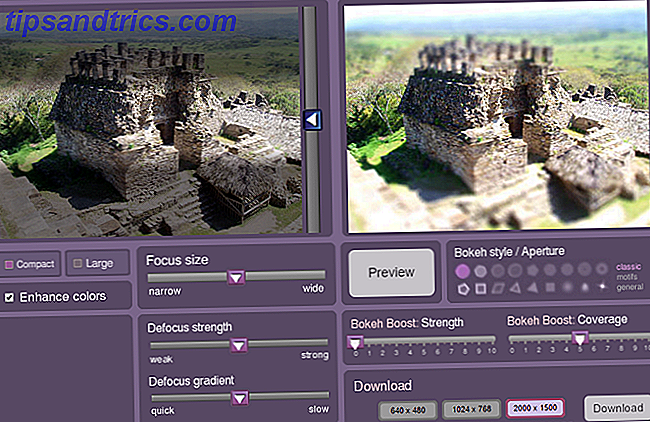
Η διαδικασία είναι διπλή. Η "κλίση" ρυθμίζει τον προσανατολισμό του επιπέδου εστίασης, ενώ η "μετατόπιση" μετακινεί τη θέση του θέματος της φωτογραφίας.
Ακούγεται περίπλοκο; Εάν κάνετε τη διαδικασία με μη αυτόματο τρόπο, είναι. Αλλά το TiltShiftMaker σας επιτρέπει να αναπτύξετε την τεχνική με μερικά απλά κλικ.
2. Ribbet
Το Ribbet έχει δύο βασικά χαρακτηριστικά: προσθέτοντας φίλτρα και εφέ SuperPhoto: Προσθέστε εύκολα εφέ και φίλτρα στις φωτογραφίες σας [Mac] SuperPhoto: Εύκολα προσθέστε εφέ και φίλτρα στις φωτογραφίες σας [Mac] Διαβάστε περισσότερα και δημιουργήστε κολάζ.
Υπάρχουν περισσότερα από 30 εφέ για τα οποία μπορείτε να διαλέξετε, συμπεριλαμβανομένων τυποποιημένων επιλογών όπως "Sepia", "Soften" και "Vignette", αλλά και μερικές πιο τρελές ιδέες όπως "Silver Screen", "Fireside" Ασπρο."

Το χαρακτηριστικό κολάζ προσφέρει μια πληθώρα σχεδίων και σχεδίων, ιδανικά για την κατασκευή ενός πίνακα μνήμης μιας παραθεριστικής ή οικογενειακής συγκέντρωσης.
Μπορείτε επίσης να προσθέσετε αυτοκόλλητα και κείμενο στις εικόνες σας.
3. Επεξεργαστής Pixlr
Pixlr πυροβόλησε στη φήμη ως ένα εύκολο στη χρήση εναλλακτικό GIMP Photoshop vs Photoshop: Ποιο είναι σωστό για σας; GIMP εναντίον Photoshop: Ποιο είναι σωστό για εσάς; Το Photoshop είναι η πιο δημοφιλής εφαρμογή επεξεργασίας εικόνων εκεί έξω και το GIMP είναι η καλύτερη δωρεάν εναλλακτική λύση σε αυτό. Ποια θα πρέπει να χρησιμοποιείτε; Διαβάστε περισσότερα, και τώρα εξελίσσεται ως μια από τις πιο χρησιμοποιούμενες σουίτες επεξεργασίας φωτογραφιών στο Διαδίκτυο.
Η εταιρεία προσφέρει ένα ολοκληρωμένο χαρτοφυλάκιο λογισμικού, αλλά αν θέλετε να προσθέσετε Photoshop-esque αποτελέσματα, θα πρέπει να παραμείνετε στην εφαρμογή Pixlr Editor. Θα βρείτε πολλές επιλογές παρόμοιες με τις αντίστοιχες του Photoshop, καθώς και μερικές μοναδικές, όπως "Glamour Glow" (παρακάτω), "Mimic HDR" και "Night Vision".

Οι εκδόσεις της εφαρμογής είναι διαθέσιμες τόσο για Android όσο και για iOS. Και επειδή είναι μια εφαρμογή ιστού, είναι επίσης ένας εξαιρετικός τρόπος για να προσθέσετε εφέ στις εικόνες που έχετε αποθηκεύσει στο Chromebook σας Επεξεργασία φωτογραφιών ακριβώς όπως στο Photoshop: μπορείτε να το κάνετε σε ένα Chromebook! Επεξεργαστείτε φωτογραφίες ακριβώς όπως στο Photoshop: μπορείτε να το κάνετε σε ένα Chromebook! Η τελευταία δόση στη μίνι σειρά μας εξετάζει την ευρεία επιλογή επεξεργαστών φωτογραφιών υψηλής ποιότητας που είναι διαθέσιμα σε όλους τους χρήστες του Chrome. Διαβάστε περισσότερα .
4. Roll
Ο Rollip ειδικεύεται σε εφέ που μοιάζουν με Instagram. Υπάρχουν πάνω από 80 για να διαλέξετε και η χρήση του site είναι εντελώς δωρεάν.

Απλά επιλέξτε το αποτέλεσμά σας, μεταφορτώστε τη φωτογραφία σας και αφήστε την εφαρμογή Ιστού να κάνει κάτι. Οι επιλογές επεξεργασίας μετά το φιλτράρισμα είναι περιορισμένες. μπορείτε να προσθέσετε κείμενο και να αλλάξετε το περίγραμμα, αλλά λίγο άλλο.
Κάντε κλικ στην επιλογή Λήψη αν θέλετε να αποθηκεύσετε τη δημιουργία σας στον σκληρό σας δίσκο.
5. PhotoFaceFun
Είστε οπαδός της κολλήσεως γλωσσών σκυλιών και αυγών κουνελιών στις φωτογραφίες των φίλων σας; Ελα; μπορείτε να το κάνετε καλύτερα από αυτό!
Όπως υποδηλώνει το όνομα, το PhotoFaceFun είναι γεμάτο με εφέ και επικαλύψεις για πορτρέτα και εαυτούς. Πόσοι τύποι εγωισμών έχετε κάνει; Πόσα είδη Selfies έχετε κάνει; Διαβάστε περισσότερα . Η σειρά από το διάσημο (όπως η εικόνα "Ελπίδας" μου παρακάτω) στο γελοίο (ποιος θέλει πραγματικά να προσθέσει το πρόσωπό τους στην κουκούλα μιας Ferrari ;!).

Υπάρχουν εκατοντάδες στυλ για να διαλέξετε. Θέλετε να τοποθετήσετε το πρόσωπό σας πάνω σε ένα χριστουγεννιάτικο μωσαϊκό; Εύκολος. Βάλτε το πρόσωπο του συνεργάτη σας στο παρασκήνιο μιας επίδειξης μόδας; Κανένα πρόβλημα.
6. PhotoFunia
Η προϋπόθεση του PhotoFunia είναι η ίδια με την PhotoFaceFun, εκτός από το ότι ειδικεύεται στη χρήση ολόκληρων φωτογραφιών και όχι μόνο στο πρόσωπό σας.
Στο παρακάτω παράδειγμα, μπορείτε να δείτε ότι έχω τοποθετήσει μία από τις ηλιόλουστες διακοπές μου σε μια πινακίδα με πίστα σκι. Μια ενδιαφέρουσα αντιπαράθεση, είμαι βέβαιος ότι θα συμφωνήσετε.

Όπως το PhotoFaceFun, υπάρχουν εκατοντάδες υπόβαθρα και έννοιες που μπορείτε να εφαρμόσετε.
7. Pictonize
Το Pictonize είναι απλό στη χρήση. να ανεβάσετε τη φωτογραφία σας, να επιλέξετε το επιθυμητό αποτέλεσμα και να επιλέξετε.
Οι ίδιες οι επιπτώσεις χωρίζονται σε τέσσερις κατηγορίες. Cool Effects, Εφέ σχήματος, Επιδράσεις επιπέδων και Εφέ κλίμακας του γκρι. Κάθε μία από τις τέσσερις κατηγορίες έχει περίπου 500 αποτελέσματα για να διαλέξετε, δίνοντάς σας συνολικά περίπου 2.000 μοναδικά φίλτρα που μπορείτε να εφαρμόσετε.

Στην εικόνα του παραδείγματος μου, μπορείτε να δείτε ότι χρησιμοποίησα μια εικόνα από αγώνα ποδοσφαίρου που πήγα, και έπειτα εφάρμοσε τα χρώματα της ομάδας σε λωρίδες πάνω από την κορυφή.
8. BeFunky
Το BeFunky σας επιτρέπει να δημιουργείτε ισχίο και μοντέρνα εφέ στις φωτογραφίες σας, αντί για το συνηθισμένο κομμάτι του "Soften", "Cool", κλπ.
Υπάρχουν εργαλεία για να μετατρέψετε την εικόνα σας σε ένα κινούμενο σχέδιο, μια ιμπρεσιονιστική ζωγραφική, μια όψη pop art και πολλά άλλα.

Δυστυχώς, οι εικόνες έρχονται με ένα υδατογράφημα στην κάτω αριστερή γωνία. Ωστόσο, είναι εύκολο να αντιμετωπίσετε το πρόβλημα είτε προσθέτοντας το snap σε μεγαλύτερο καμβά πριν το μεταφορτώσετε ή επεξεργαστείτε στο Photoshop αφού λάβετε το τελικό προϊόν.
9. Glitter Φωτογραφία
Το Glitter Photo είναι ένα θέμα που κάνει τα πράγματα λάμψη. Είναι ένα τέλειο εργαλείο για τους ανθρώπους που θέλουν να προσθέσουν κάποια λάμψη και γοητεία στις εικόνες κοινωνικών μέσων προφίλ τους. Μπορείτε να προσθέσετε τόσο λαμπερά εφέ κειμένου και φόντου.
Τα ερεθιστικά αποτελέσματα μπορούν είτε να μεταφορτωθούν ως στατική εικόνα είτε να αποθηκευτούν ως αρχείο GIF αν θέλετε να συμπεριλάβετε κάποια κινούμενα σχέδια.

Εάν το glitter δεν είναι το πράγμα σας, υπάρχουν επίσης πολλές τακτικές επιδράσεις για να δοκιμάσετε.
10. PhotoMania
Θα ολοκληρώσω τη λίστα με το PhotoMania. Έχει αρκετούς δροσερούς εφέ που μοιάζουν με Instagram Πώς λειτουργούν τα φίλτρα Instagram και μπορείτε να πείτε τη διαφορά; Πώς λειτουργούν τα φίλτρα Instagram και μπορείτε να πείτε τη διαφορά; Εδώ θα βρείτε όλα όσα πρέπει να γνωρίζετε για το τι κάνει το φίλτρο Instagram, για το τι χρησιμοποιείται καλύτερα και έχουμε μερικά υπέροχα παραδείγματα για να δείτε. Διαβάστε περισσότερα που μπορείτε να προσθέσετε στα snaps σας, αλλά το έχω συμπεριλάβει στο άρθρο ειδικά για το εργαλείο δημιουργίας της ηλεκτρονικής κάρτας.

Οι επιλογές ηλεκτρονικής κάρτας υποδιαιρούνται σε αργίες, εποχές του έτους και σε ειδικές μέρες όπως το Απόκριες και το Πάσχα. Μέσα σε κάθε κατηγορία, μπορείτε να επιλέξετε διαφορετικά σχέδια, σύνορα και θέματα.
Μια έκδοση της εφαρμογής είναι επίσης διαθέσιμη σε Android, iOS και Chrome.
Ποιες εφαρμογές ιστού χρησιμοποιείτε;
Σας έδειξα δέκα από τις αγαπημένες μου εφαρμογές ιστού για την προσθήκη φίλτρων και εφέ στις φωτογραφίες σας, αλλά τώρα είναι η σειρά σας.
Ποιους ιστότοπους κατευθύνετε όταν θέλετε να δώσετε στους ανελκυστήρες σας; Χρησιμοποιείτε συστηματικά κάποια από τις επιλογές μου;
Όπως πάντα, μπορείτε να αφήσετε τις συμβουλές και τις προτάσεις σας στο παρακάτω πλαίσιο σχολίων.
Image Credit: wavebreakmedia μέσω του Shutterstock.com



